2021 TOYOTA PROACE CITY EV USB port
[x] Cancel search: USB portPage 4 of 352
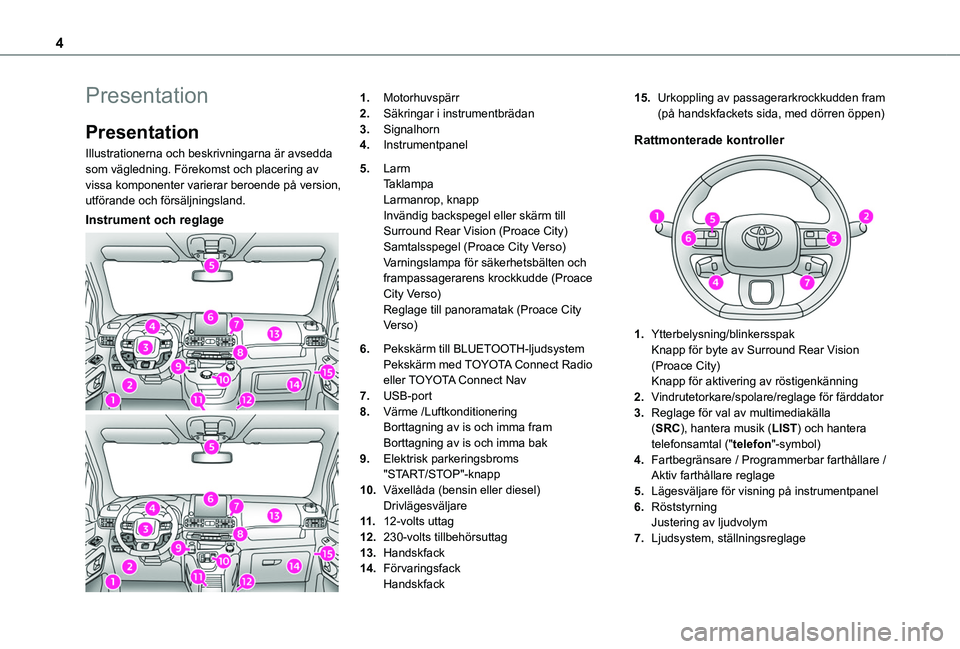
4
Presentation
Presentation
Illustrationerna och beskrivningarna är avsedda som vägledning. Förekomst och placering av vissa komponenter varierar beroende på version, utförande och försäljningsland.
Instrument och reglage
1.Motorhuvspärr
2.Säkringar i instrumentbrädan
3.Signalhorn
4.Instrumentpanel
5.LarmTaklampaLarmanrop, knappInvändig backspegel eller skärm till Surround Rear Vision (Proace City)Samtalsspegel (Proace City Verso)Varningslampa för säkerhetsbälten och frampassagerarens krockkudde (Proace City Verso)Reglage till panoramatak (Proace City Verso)
6.Pekskärm till BLUETOOTH-ljudsystemPekskärm med TOYOTA Connect Radio eller TOYOTA Connect Nav
7.USB-port
8.Värme /LuftkonditioneringBorttagning av is och imma framBorttagning av is och imma bak
9.Elektrisk parkeringsbroms"START/STOP"-knapp
10.Växellåda (bensin eller diesel)Drivlägesväljare
11 .12-volts uttag
12.230-volts tillbehörsuttag
13.Handskfack
14.FörvaringsfackHandskfack
15.Urkoppling av passagerarkrockkudden fram (på handskfackets sida, med dörren öppen)
Rattmonterade kontroller
1.Ytterbelysning/blinkersspakKnapp för byte av Surround Rear Vision (Proace City)Knapp för aktivering av röstigenkänning
2.Vindrutetorkare/spolare/reglage för färddator
3.Reglage för val av multimediakälla (SRC), hantera musik (LIST) och hantera telefonsamtal ("telefon"-symbol)
4.Fartbegränsare / Programmerbar farthållare / Aktiv farthållare reglage
5.Lägesväljare för visning på instrumentpanel
6.RöststyrningJustering av ljudvolym
7.Ljudsystem, ställningsreglage
Page 66 of 352
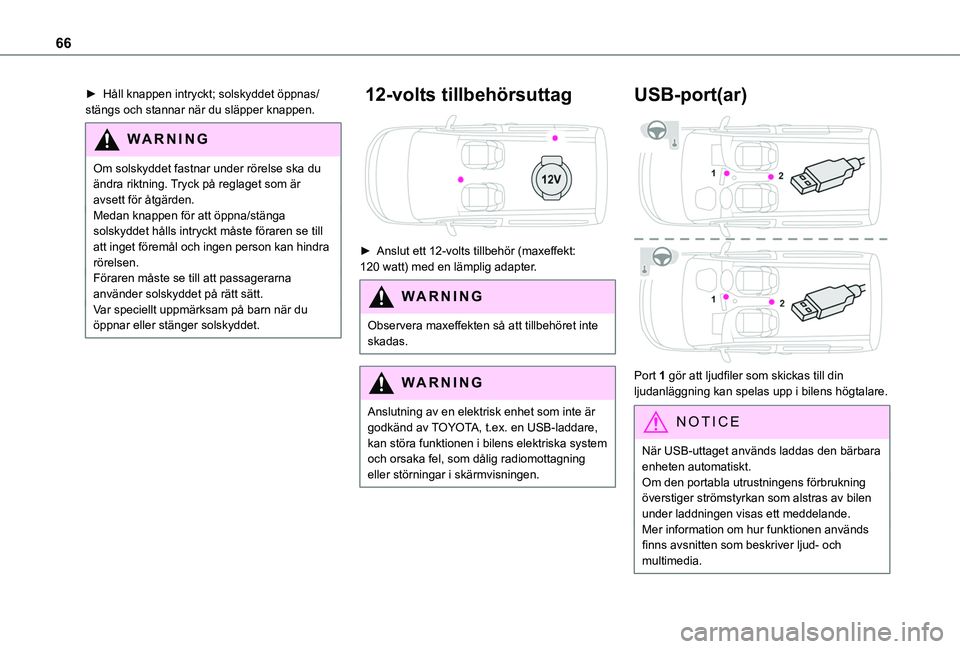
66
► Håll knappen intryckt; solskyddet öppnas/stängs och stannar när du släpper knappen.
WARNI NG
Om solskyddet fastnar under rörelse ska du ändra riktning. Tryck på reglaget som är avsett för åtgärden.Medan knappen för att öppna/stänga solskyddet hålls intryckt måste föraren se till
att inget föremål och ingen person kan hindra rörelsen.Föraren måste se till att passagerarna använder solskyddet på rätt sätt.Var speciellt uppmärksam på barn när du öppnar eller stänger solskyddet.
12-volts tillbehörsuttag
► Anslut ett 12-volts tillbehör (maxeffekt: 120 watt) med en lämplig adapter.
WARNI NG
Observera maxeffekten så att tillbehöret inte skadas.
WARNI NG
Anslutning av en elektrisk enhet som inte är godkänd av TOYOTA, t.ex. en USB-laddare, kan störa funktionen i bilens elektriska system och orsaka fel, som dålig radiomottagning eller störningar i skärmvisningen.
USB-port(ar)
Port 1 gör att ljudfiler som skickas till din ljudanläggning kan spelas upp i bilens högtalare.
NOTIC E
När USB-uttaget används laddas den bärbara enheten automatiskt.Om den portabla utrustningens förbrukning överstiger strömstyrkan som alstras av bilen under laddningen visas ett meddelande.Mer information om hur funktionen används
finns avsnitten som beskriver ljud- och multimedia.
Page 279 of 352
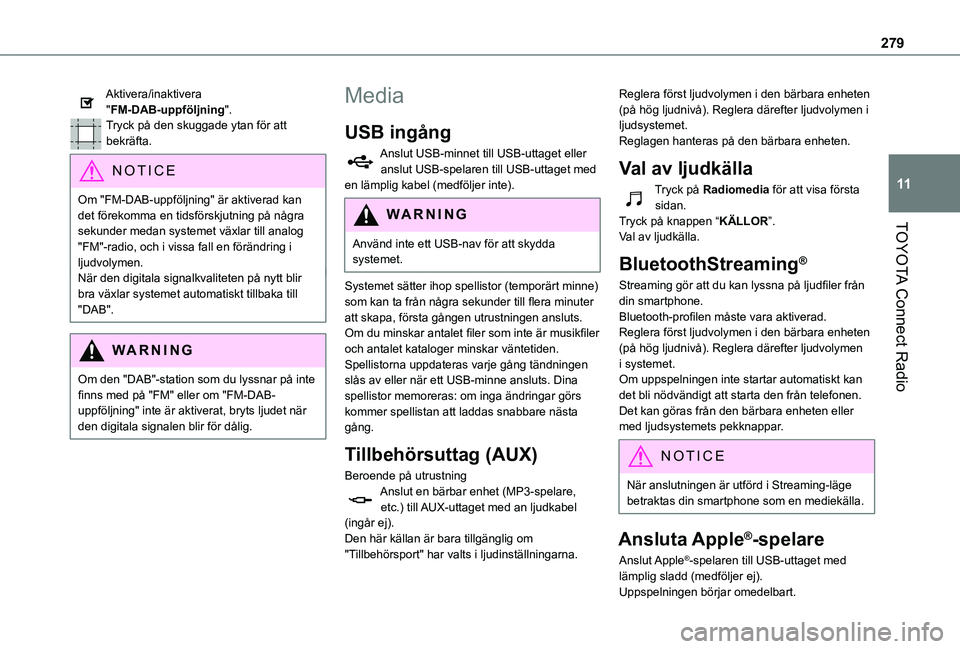
279
TOYOTA Connect Radio
11
Aktivera/inaktivera "FM-DAB-uppföljning".Tryck på den skuggade ytan för att bekräfta.
NOTIC E
Om "FM-DAB-uppföljning" är aktiverad kan det förekomma en tidsförskjutning på några sekunder medan systemet växlar till analog
"FM"-radio, och i vissa fall en förändring i ljudvolymen.När den digitala signalkvaliteten på nytt blir bra växlar systemet automatiskt tillbaka till "DAB".
WARNI NG
Om den "DAB"-station som du lyssnar på inte finns med på "FM" eller om "FM-DAB-uppföljning" inte är aktiverat, bryts ljudet när den digitala signalen blir för dålig.
Media
USB ingång
Anslut USB-minnet till USB-uttaget eller anslut USB-spelaren till USB-uttaget med en lämplig kabel (medföljer inte).
WARNI NG
Använd inte ett USB-nav för att skydda systemet.
Systemet sätter ihop spellistor (temporärt minne) som kan ta från några sekunder till flera minuter att skapa, första gången utrustningen ansluts.Om du minskar antalet filer som inte är musikfiler och antalet kataloger minskar väntetiden.Spellistorna uppdateras varje gång tändningen slås av eller när ett USB-minne ansluts. Dina spellistor memoreras: om inga ändringar görs kommer spellistan att laddas snabbare nästa gång.
Tillbehörsuttag (AUX)
Beroende på utrustningAnslut en bärbar enhet (MP3-spelare, etc.) till AUX-uttaget med an ljudkabel (ingår ej).Den här källan är bara tillgänglig om "Tillbehörsport" har valts i ljudinställningarna.
Reglera först ljudvolymen i den bärbara enheten (på hög ljudnivå). Reglera därefter ljudvolymen i ljudsystemet.Reglagen hanteras på den bärbara enheten.
Val av ljudkälla
Tryck på Radiomedia för att visa första sidan.Tryck på knappen “KÄLLOR”.Val av ljudkälla.
BluetoothStreaming®
Streaming gör att du kan lyssna på ljudfiler från din smartphone.Bluetooth-profilen måste vara aktiverad.Reglera först ljudvolymen i den bärbara enheten (på hög ljudnivå). Reglera därefter ljudvolymen i systemet.Om uppspelningen inte startar automatiskt kan det bli nödvändigt att starta den från telefonen.Det kan göras från den bärbara enheten eller med ljudsystemets pekknappar.
NOTIC E
När anslutningen är utförd i Streaming-läge betraktas din smartphone som en mediekälla.
Ansluta Apple®-spelare
Anslut Apple®-spelaren till USB-uttaget med lämplig sladd (medföljer ej).Uppspelningen börjar omedelbart.
Page 305 of 352
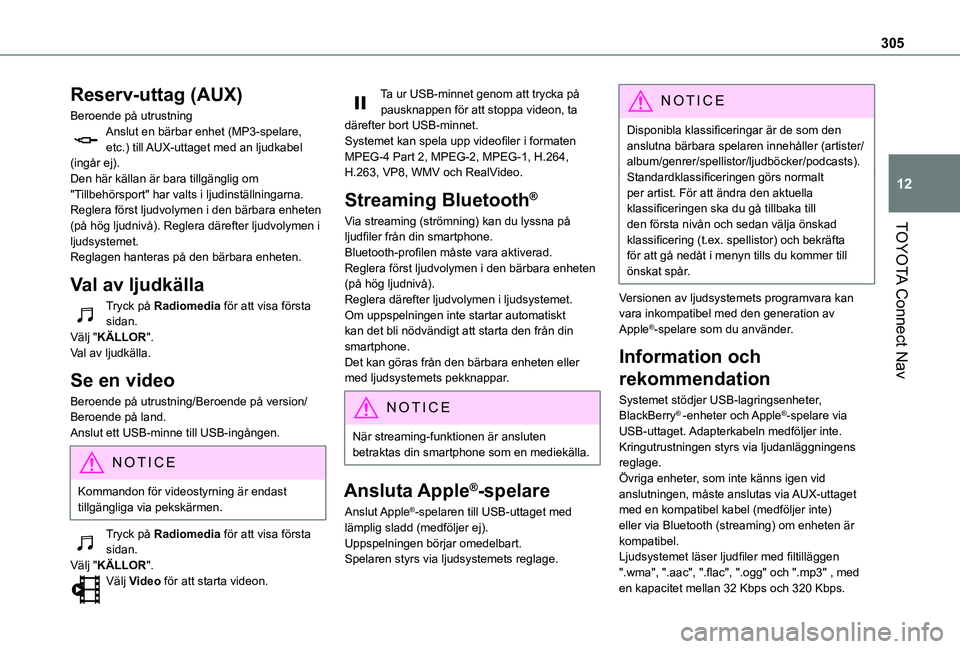
305
TOYOTA Connect Nav
12
Reserv-uttag (AUX)
Beroende på utrustningAnslut en bärbar enhet (MP3-spelare, etc.) till AUX-uttaget med an ljudkabel (ingår ej).Den här källan är bara tillgänglig om "Tillbehörsport" har valts i ljudinställningarna.Reglera först ljudvolymen i den bärbara enheten (på hög ljudnivå). Reglera därefter ljudvolymen i ljudsystemet.Reglagen hanteras på den bärbara enheten.
Val av ljudkälla
Tryck på Radiomedia för att visa första sidan.Välj "KÄLLOR".Val av ljudkälla.
Se en video
Beroende på utrustning/Beroende på version/Beroende på land.Anslut ett USB-minne till USB-ingången.
NOTIC E
Kommandon för videostyrning är endast tillgängliga via pekskärmen.
Tryck på Radiomedia för att visa första sidan.Välj "KÄLLOR".Välj Video för att starta videon.
Ta ur USB-minnet genom att trycka på pausknappen för att stoppa videon, ta därefter bort USB-minnet.Systemet kan spela upp videofiler i formaten MPEG-4 Part 2, MPEG-2, MPEG-1, H.264, H.263, VP8, WMV och RealVideo.
Streaming Bluetooth®
Via streaming (strömning) kan du lyssna på ljudfiler från din smartphone.Bluetooth-profilen måste vara aktiverad.Reglera först ljudvolymen i den bärbara enheten (på hög ljudnivå).Reglera därefter ljudvolymen i ljudsystemet.Om uppspelningen inte startar automatiskt kan det bli nödvändigt att starta den från din smartphone. Det kan göras från den bärbara enheten eller med ljudsystemets pekknappar.
NOTIC E
När streaming-funktionen är ansluten betraktas din smartphone som en mediekälla.
Ansluta Apple®-spelare
Anslut Apple®-spelaren till USB-uttaget med lämplig sladd (medföljer ej).Uppspelningen börjar omedelbart.Spelaren styrs via ljudsystemets reglage.
NOTIC E
Disponibla klassificeringar är de som den anslutna bärbara spelaren innehåller (artister/album/genrer/spellistor/ljudböcker/podcasts).Standardklassificeringen görs normalt per artist. För att ändra den aktuella klassificeringen ska du gå tillbaka till den första nivån och sedan välja önskad klassificering (t.ex. spellistor) och bekräfta för att gå nedåt i menyn tills du kommer till önskat spår.
Versionen av ljudsystemets programvara kan vara inkompatibel med den generation av Apple®-spelare som du använder.
Information och
rekommendation
Systemet stödjer USB-lagringsenheter, BlackBerry® -enheter och Apple®-spelare via USB-uttaget. Adapterkabeln medföljer inte.
Kringutrustningen styrs via ljudanläggningens reglage.Övriga enheter, som inte känns igen vid anslutningen, måste anslutas via AUX-uttaget med en kompatibel kabel (medföljer inte) eller via Bluetooth (streaming) om enheten är kompatibel.Ljudsystemet läser ljudfiler med filtilläggen ".wma", ".aac", ".flac", ".ogg" och ".mp3" , med en kapacitet mellan 32 Kbps och 320 Kbps.
Page 309 of 352
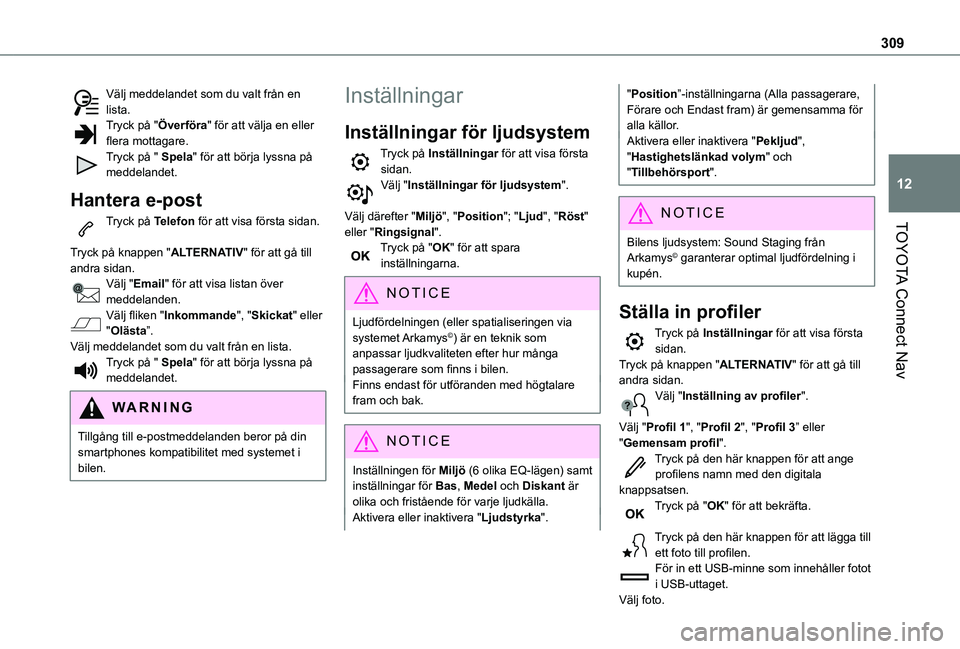
309
TOYOTA Connect Nav
12
Välj meddelandet som du valt från en lista.Tryck på "Överföra" för att välja en eller flera mottagare.Tryck på " Spela" för att börja lyssna på meddelandet.
Hantera e-post
Tryck på Telefon för att visa första sidan.
Tryck på knappen "ALTERNATIV" för att gå till andra sidan.Välj "Email" för att visa listan över meddelanden.Välj fliken "Inkommande", "Skickat" eller "Olästa”.Välj meddelandet som du valt från en lista.Tryck på " Spela" för att börja lyssna på meddelandet.
WARNI NG
Tillgång till e-postmeddelanden beror på din smartphones kompatibilitet med systemet i bilen.
Inställningar
Inställningar för ljudsystem
Tryck på Inställningar för att visa första sidan.Välj "Inställningar för ljudsystem".
Välj därefter "Miljö", "Position"; "Ljud", "Röst" eller "Ringsignal".Tryck på "OK" för att spara inställningarna.
NOTIC E
Ljudfördelningen (eller spatialiseringen via systemet Arkamys©) är en teknik som anpassar ljudkvaliteten efter hur många passagerare som finns i bilen.Finns endast för utföranden med högtalare fram och bak.
NOTIC E
Inställningen för Miljö (6 olika EQ-lägen) samt inställningar för Bas, Medel och Diskant är olika och fristående för varje ljudkälla.Aktivera eller inaktivera "Ljudstyrka".
"Position”-inställningarna (Alla passagerare, Förare och Endast fram) är gemensamma för alla källor.Aktivera eller inaktivera "Pekljud", "Hastighetslänkad volym" och "Tillbehörsport".
NOTIC E
Bilens ljudsystem: Sound Staging från
Arkamys© garanterar optimal ljudfördelning i kupén.
Ställa in profiler
Tryck på Inställningar för att visa första sidan.Tryck på knappen "ALTERNATIV" för att gå till andra sidan.Välj "Inställning av profiler".
Välj "Profil 1", "Profil 2", "Profil 3” eller "Gemensam profil".Tryck på den här knappen för att ange profilens namn med den digitala knappsatsen.Tryck på "OK" för att bekräfta.
Tryck på den här knappen för att lägga till ett foto till profilen.För in ett USB-minne som innehåller fotot i USB-uttaget.Välj foto.